Inicializando o aplicativo Minhas Aprovações Pressionando o ícone do aplicativo na visão do aparelho móvel, teremos acesso a tela Minhas Aprovações, Para realizar a primeira configuração de acesso acesso a opção Configurações 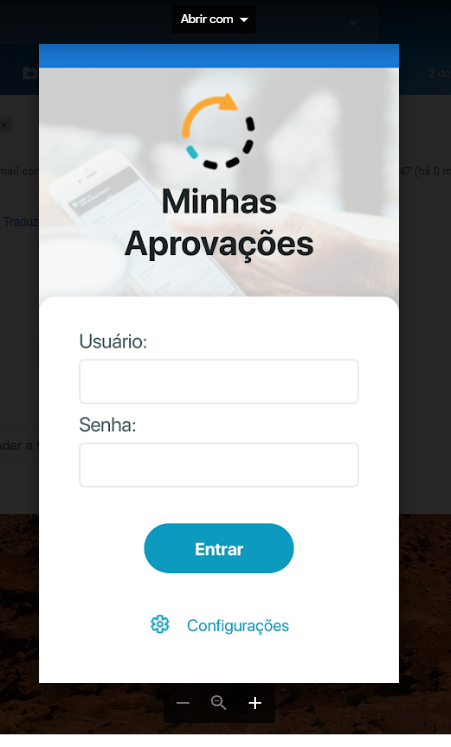 Image Removed Image Removed
Ao clicar em Configurações será exibida uma tela de inicio de configuração , nela será possível escolher a forma de se configurar o aplicativo. 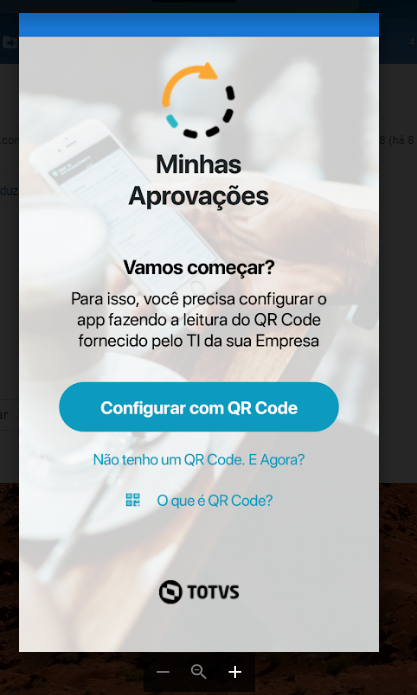 Image Removed Image Removed
Para realizar a primeira configuração de acesso poderemos escanear o QR Code, na opção "Configurar com o QRCode" ou a outra opção manual, "Não Tenho o QRCode, e agora?" caso não possua o QR Code disponível. Iremos detalhar estas opções logo abaixo. Configurar com o QRCode Realizar a leitura do QR Code que será disponibilizado no Totvs Gestão de Relacionamento com Cliente / Meus Atendimentos / CódigoQR APP | Nota |
|---|
Para realizar a leitura do QRCode é necessário habilitar parâmetro que permite sua utilização , informando o caminho do servidor. 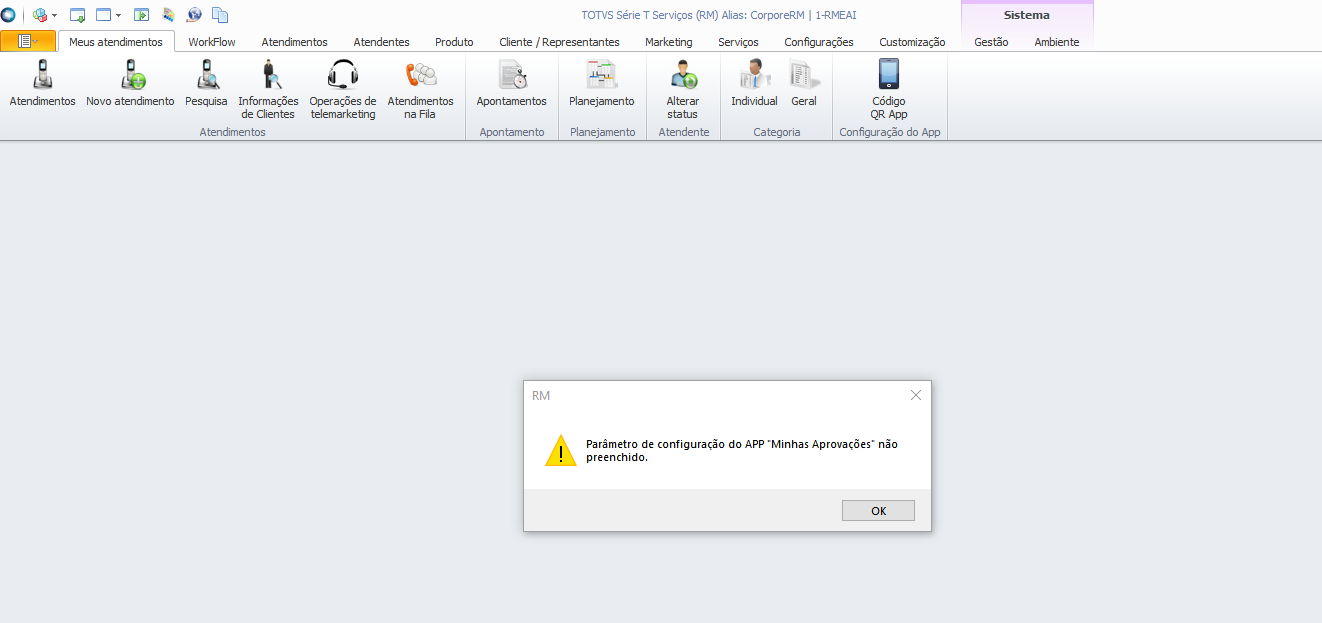 Image Removed Image Removed
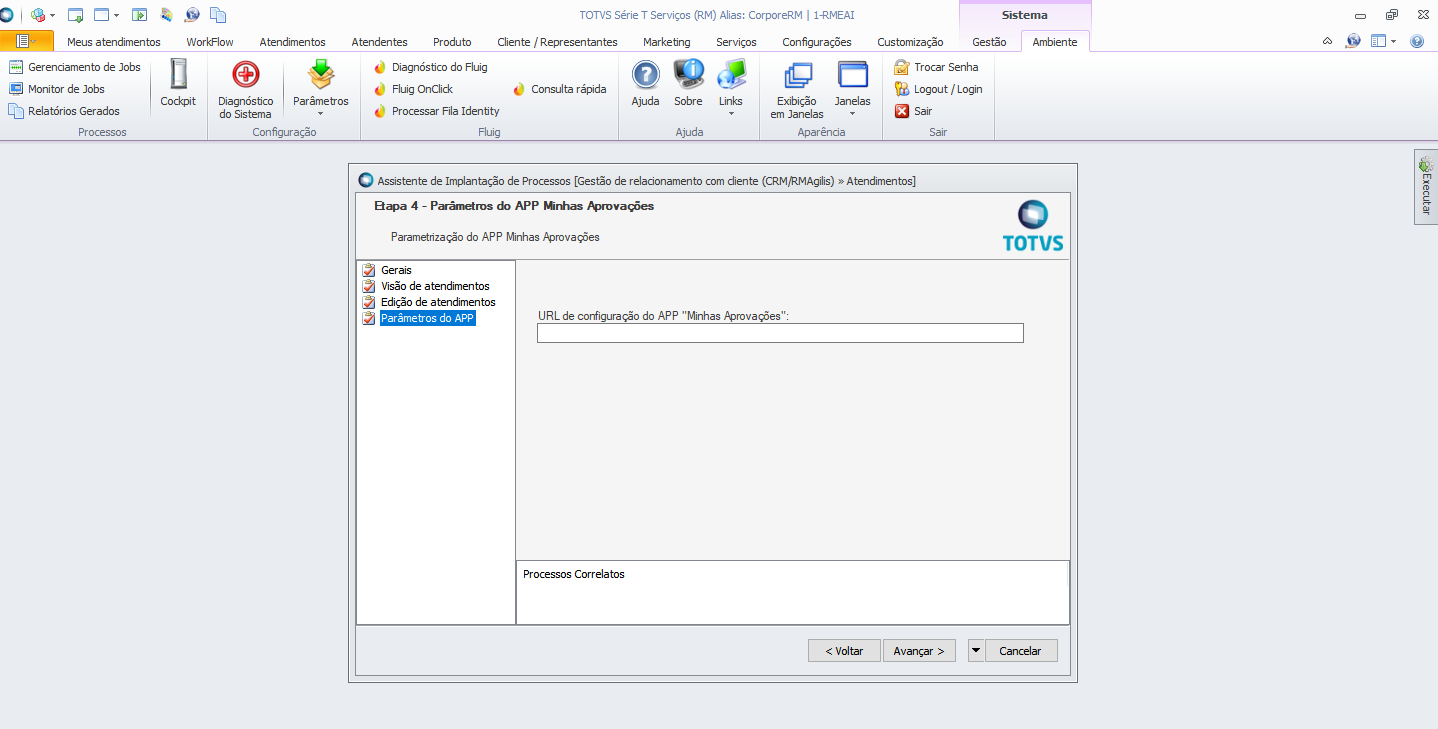 Image Removed Image Removed
Não Tenho o QRCode, e agora? Caso não possua acesso ao QR Code, pode-se realizar a configuração manualmente, inserindo a URL de acesso ao Portal do Cliente como mostra a imagem abaixo. 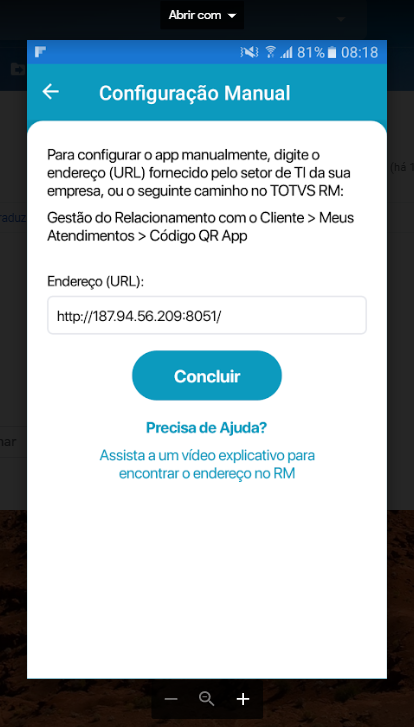 Image Removed Image Removed
- Ao clicar em Concluir, após o preenchimento da URL corretamente, ou caso a configuração tenha sido feita via QRCode, o usuário será direcionado para a tela de login onde deverá informar o usuário e a senha de acesso, bem como parametrizar a biometria para facilitar os seus acessos.
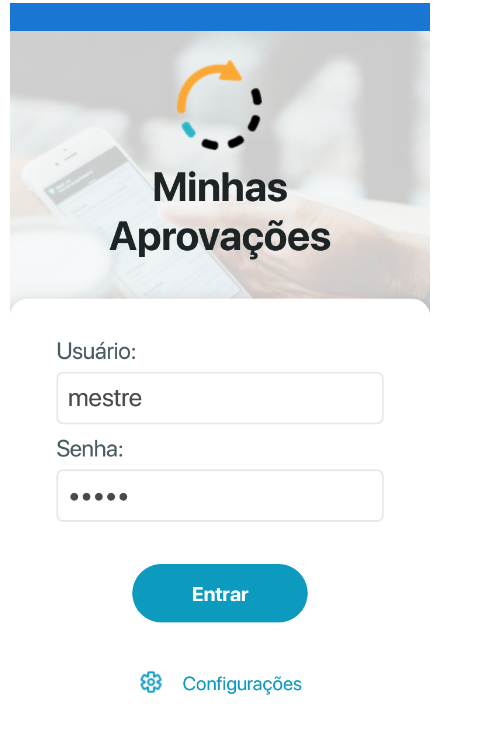 Image Removed Image Removed
|